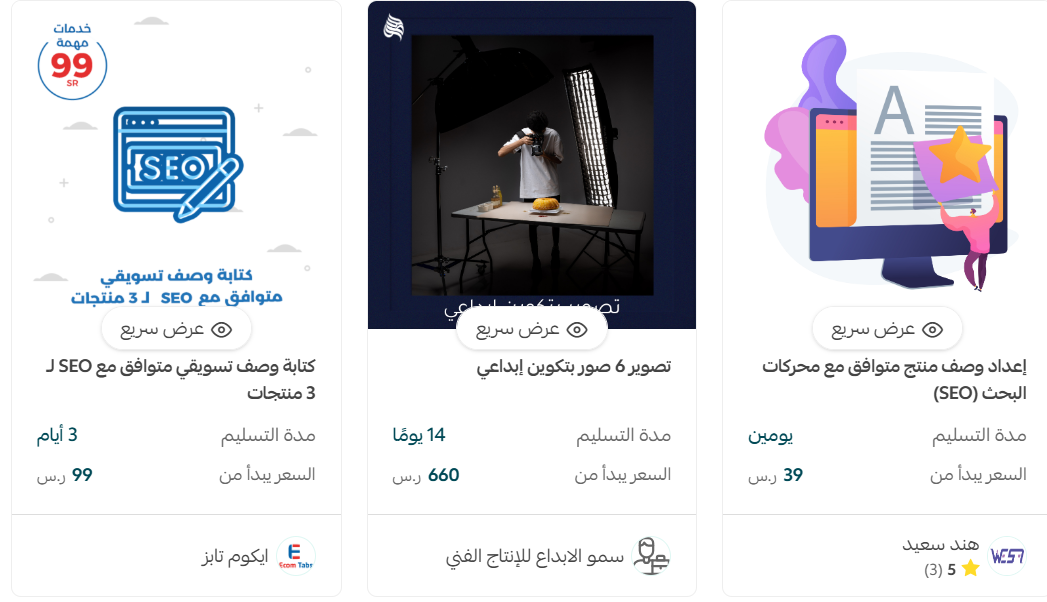ستتمكن في نهاية المقالة من إضافة منتج بطاقة رقمية (بطاقات شحن، حسابات للبيع) وإدخال أكواد البطاقة الرقمية حسب البلدان وبقيمتها المحددة، بحيث يمكن للعملاء بسهولة عرض الخيارات المختلفة والاختيار من بينها، مما يؤدي إلى تجربة شراء أفضل.
إدارة منتجات البطاقات الرقمية
تتضمن إدارة منتج البطاقة الرقمية:
- إضافة منتج بطاقة رقمية
- إدارة خيارات وأكواد البطاقات الرقمية
- تخصيص بيانات منتج البطاقات الرقمية
- التحكم بمنتج البطاقة الرقمية عبر زر المزيد
- الاسئلة الشائعة والتي تشمل توضيح التالي:
- هل ستظهر جميع الأنواع والخيارات التي تُباع فيها البطاقة للعميل؟
- هل يمكنني عرض الأكواد المباعة؟
- متى يمكن للعميل نسخ كود البطاقة الرقمية التي اشتراها؟
أولاً- إضافة منتج بطاقة رقمية
1. من القائمة الجانبية للوحة التحكم، اضغط (المنتجات).
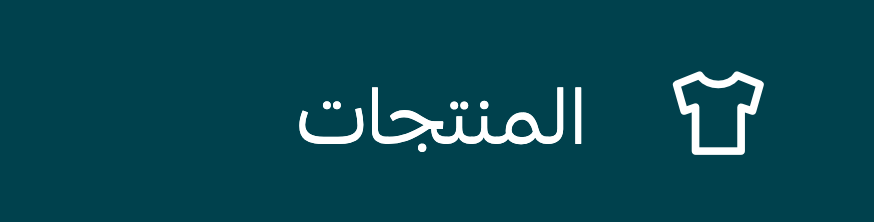
2. من صفحة المنتجات اضغط (منتج جديد).

3. حدد نوع المنتج كبطاقة رقمية.
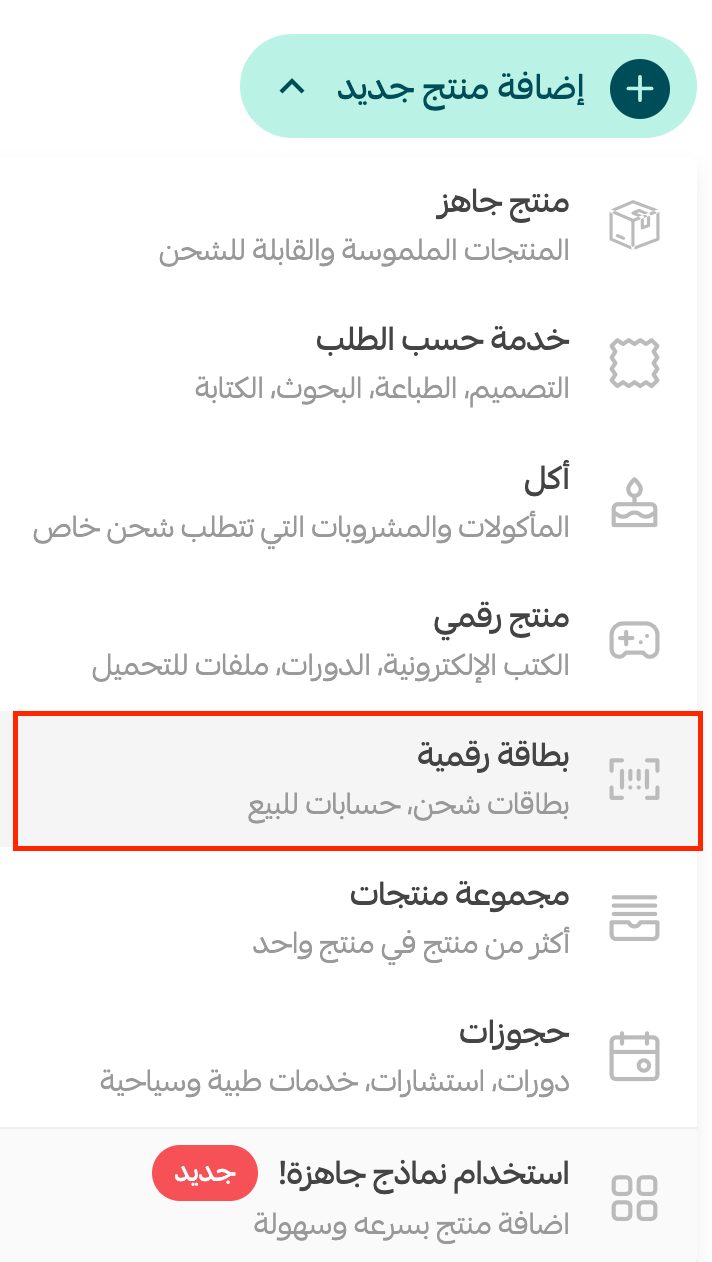
4. ادخل البيانات الأساسية للمنتج واضغط (حفظ).
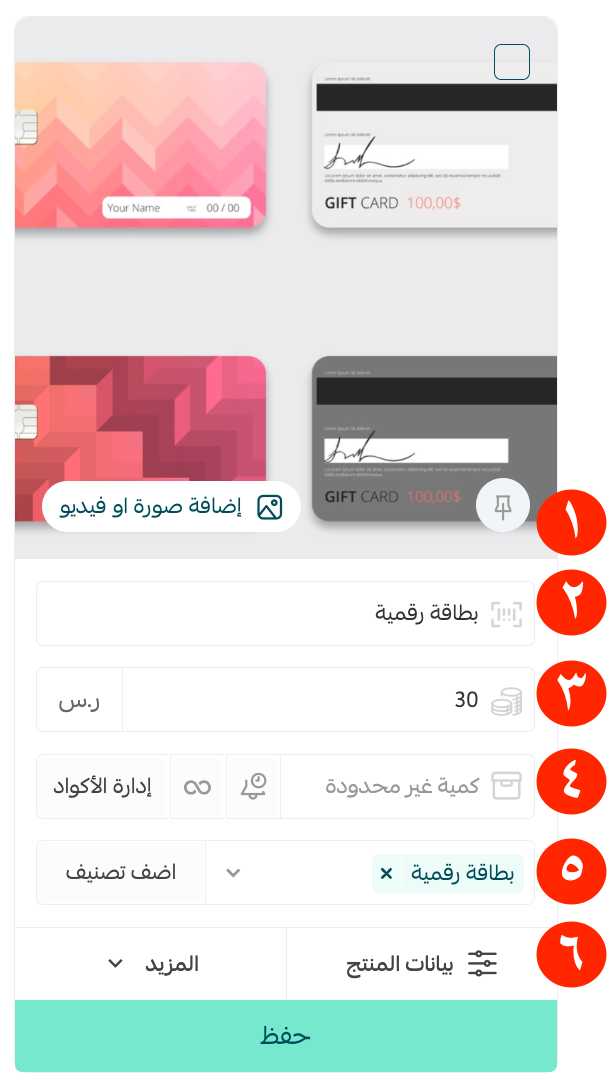
1- إضافة صورة أو أكثر للمنتج، لمزيد من التفاصيل حول رفع صور وفيديوهات المنتج
2- اسم المنتج، اسم المنتج الذي سيظهر للعميل.
3- سعر المنتج، وهو سعر بيع المنتج.
4- كمية المنتج، وهي الكمية المتوفرة من المنتج، بالإضافة لزر (إدارة الأكواد) الذي يُتيح لك إضافة أكواد البطاقات الرقمية بخيارات عدة.
5- تصنيف المنتج، ويساعد على تخصيص عرض المنتجات، عرض تقارير المنتجات، وغير ذلك. لمزيد من التفاصيل حول إدارة تصنيفات المنتجات
6- بيانات المنتج، لتخصيص تفاصيل المنتج كالكمية، السعر، رمز الباركود، وغيرها.
سيظهر منتج البطاقة الرقمية في المتجر للعميل أثناء التسوق بالشكل:
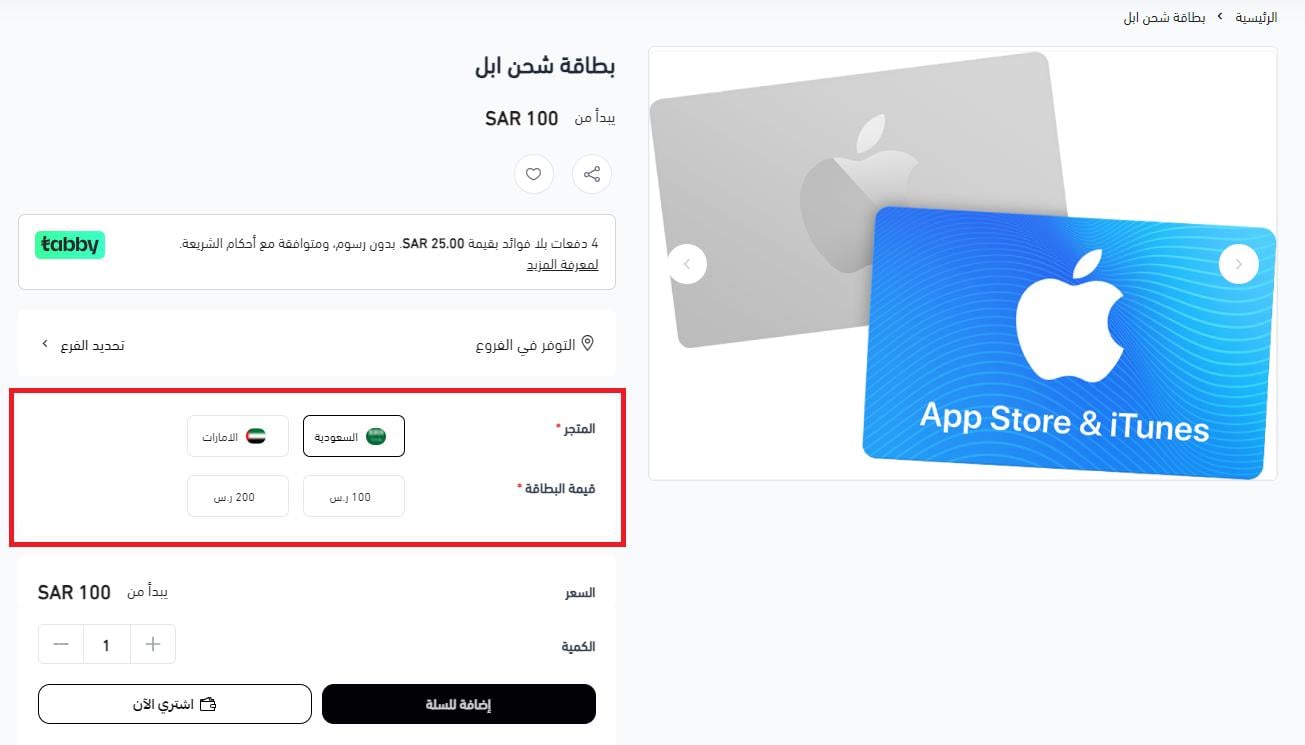
وفي سلة المشتريات سيظهر بالشكل:
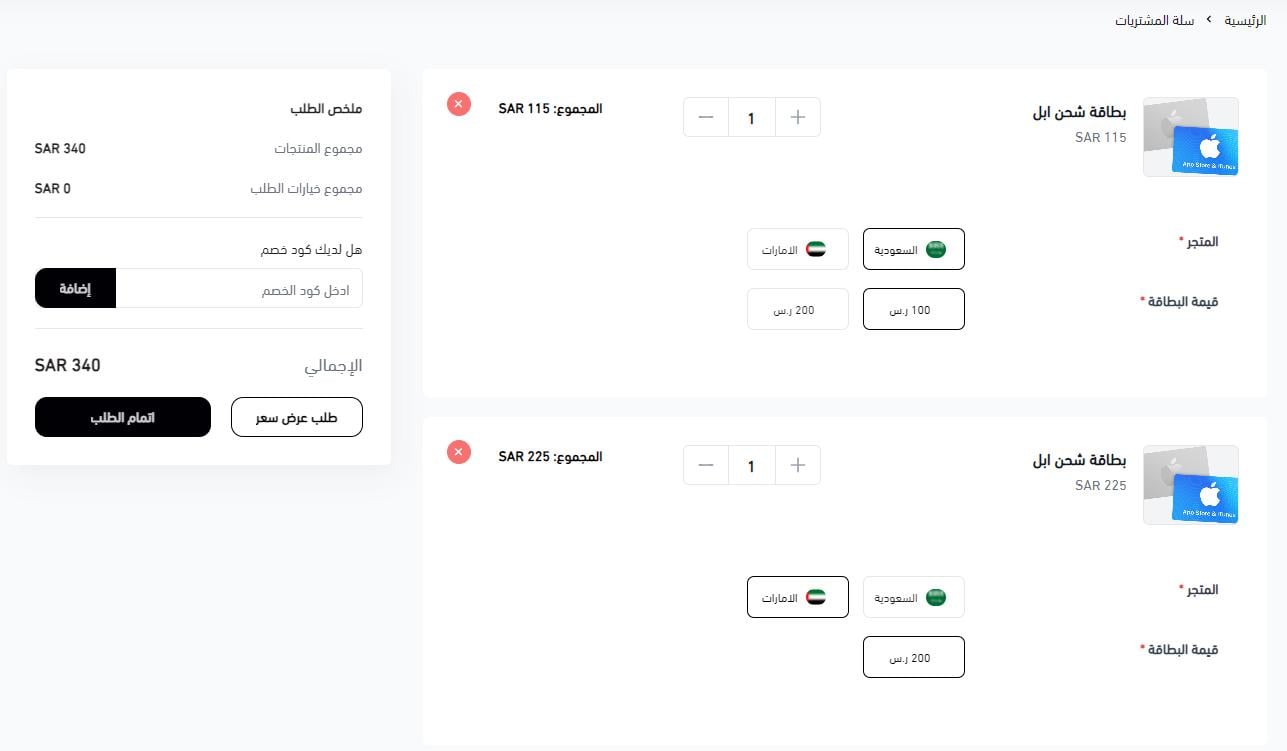
تنويه: خيارات المنتج غير مدعومة في الوقت الحالي في صانع التطبيقات وسيتم اتاحتها لتطبيقات متاجر سلة قريباً.
ثانياً- إدارة خيارات وأكواد البطاقات الرقمية
بإمكانك ادخال أكواد البطاقة الرقمية بخيارات متعددة من خلال:
1. من منتج البطاقة الرقمية، اضغط (إدارة الأكواد).
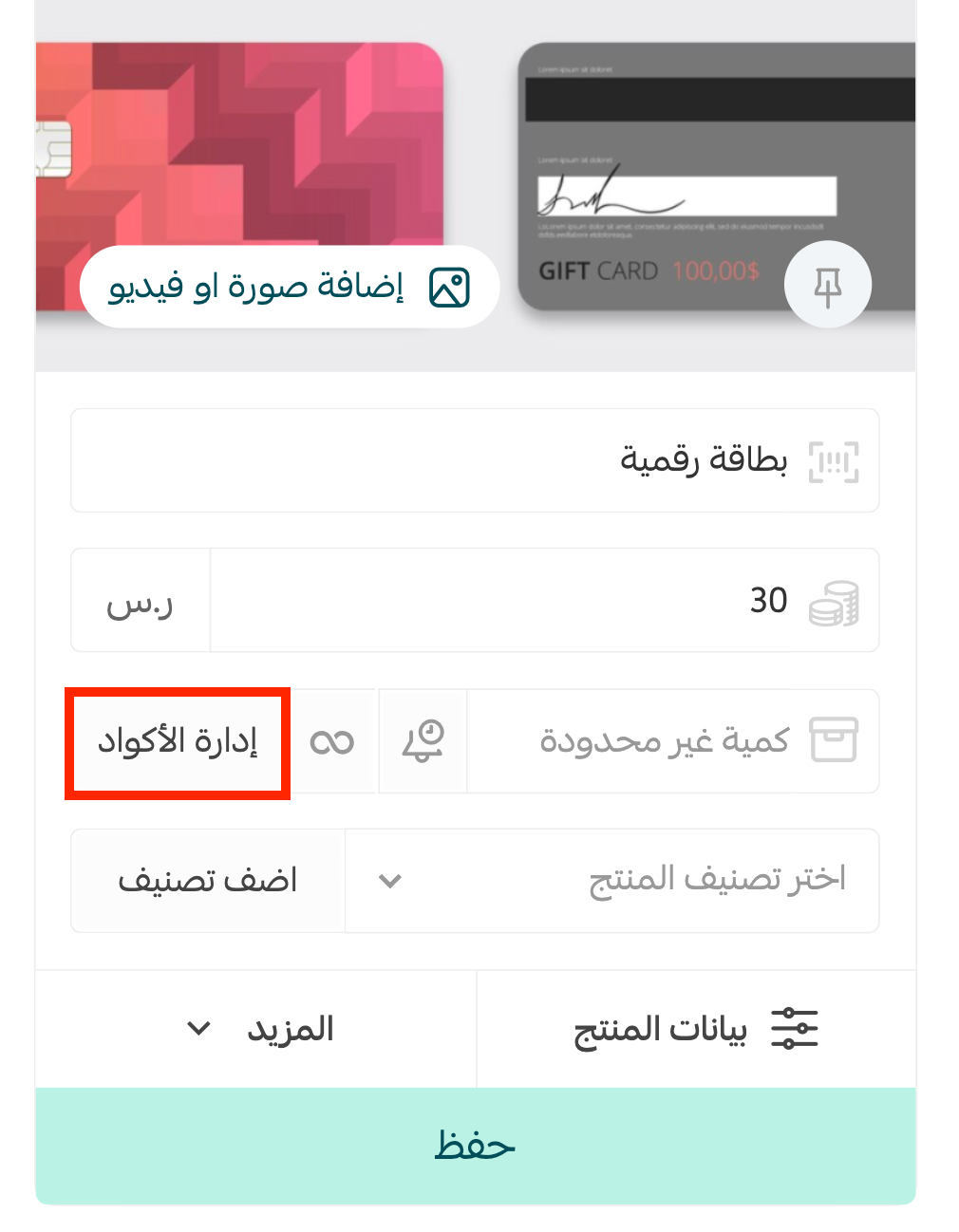
2. فعّل خيار (تفعيل خيارات المنتج).
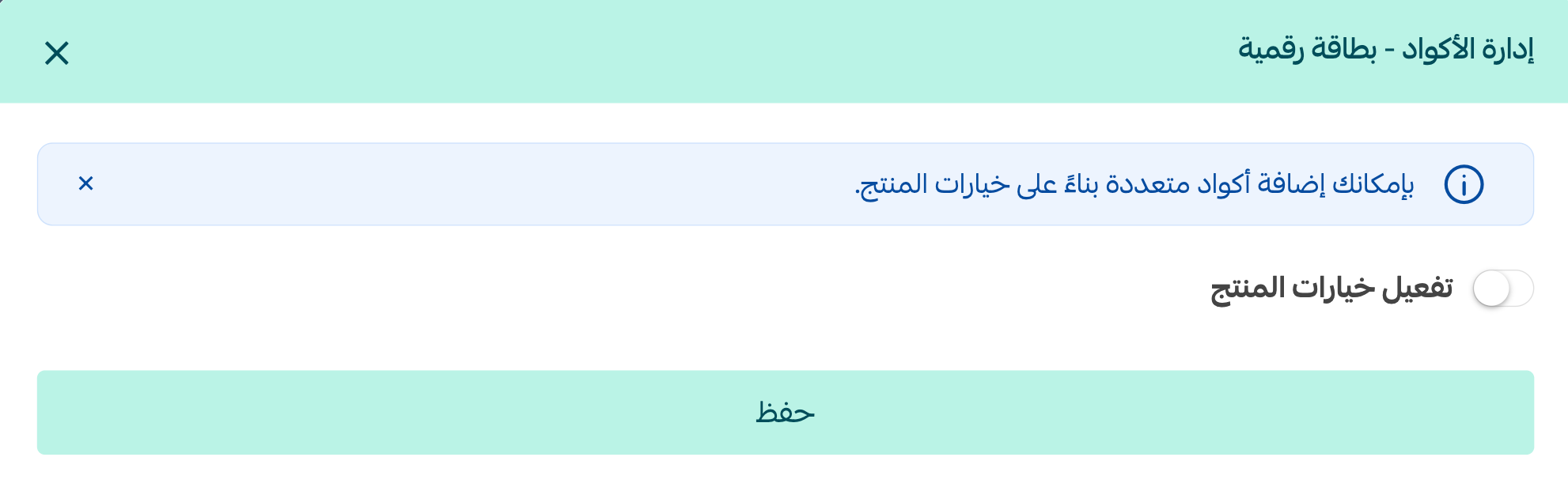
فتظهر صفحة إدارة الأكواد بالشكل:
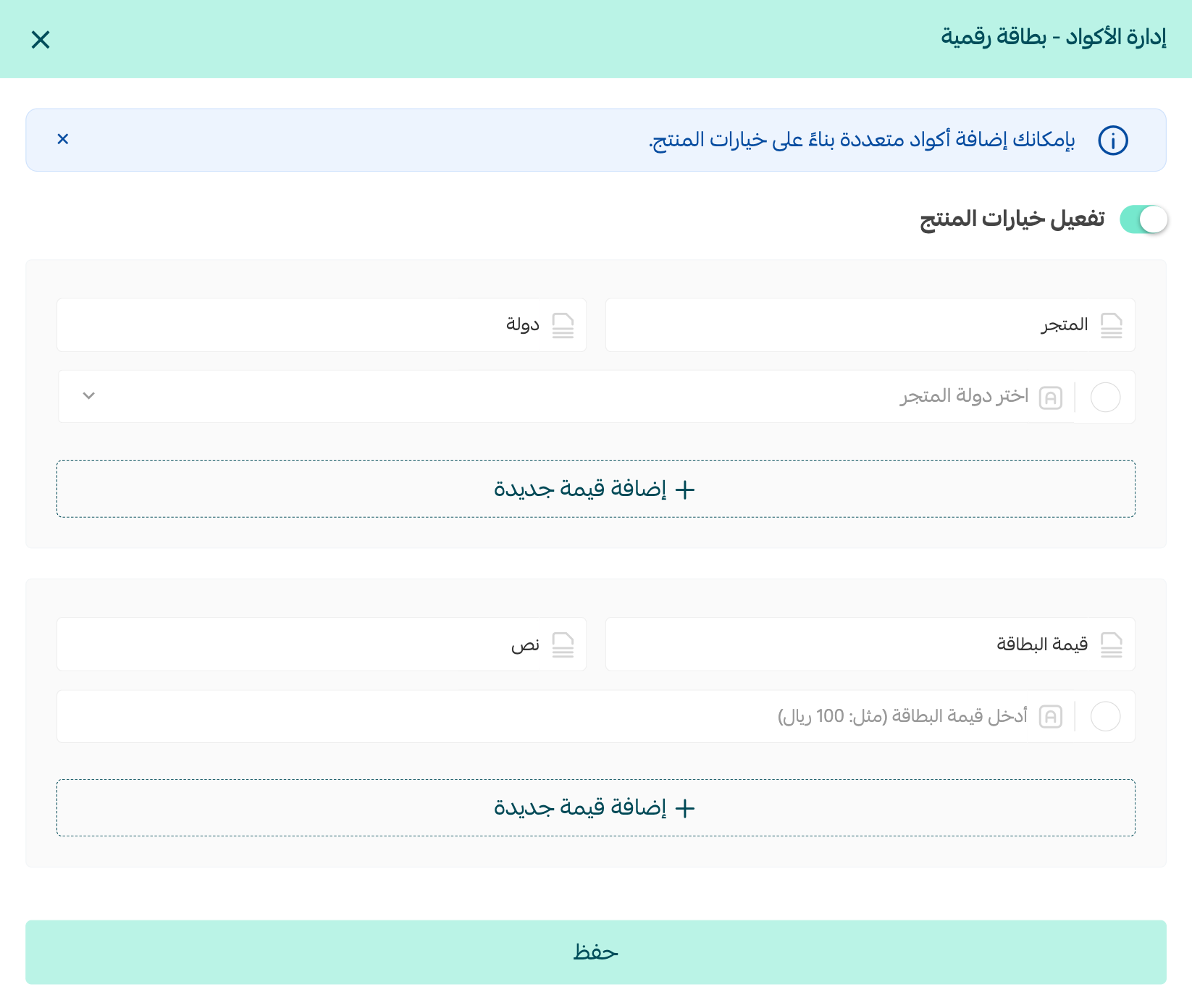
3. أدخل أكواد البطاقة الرقمية حسب دول الحسابات:
الخطوة الأولى: حدد دول حسابات البطاقة.
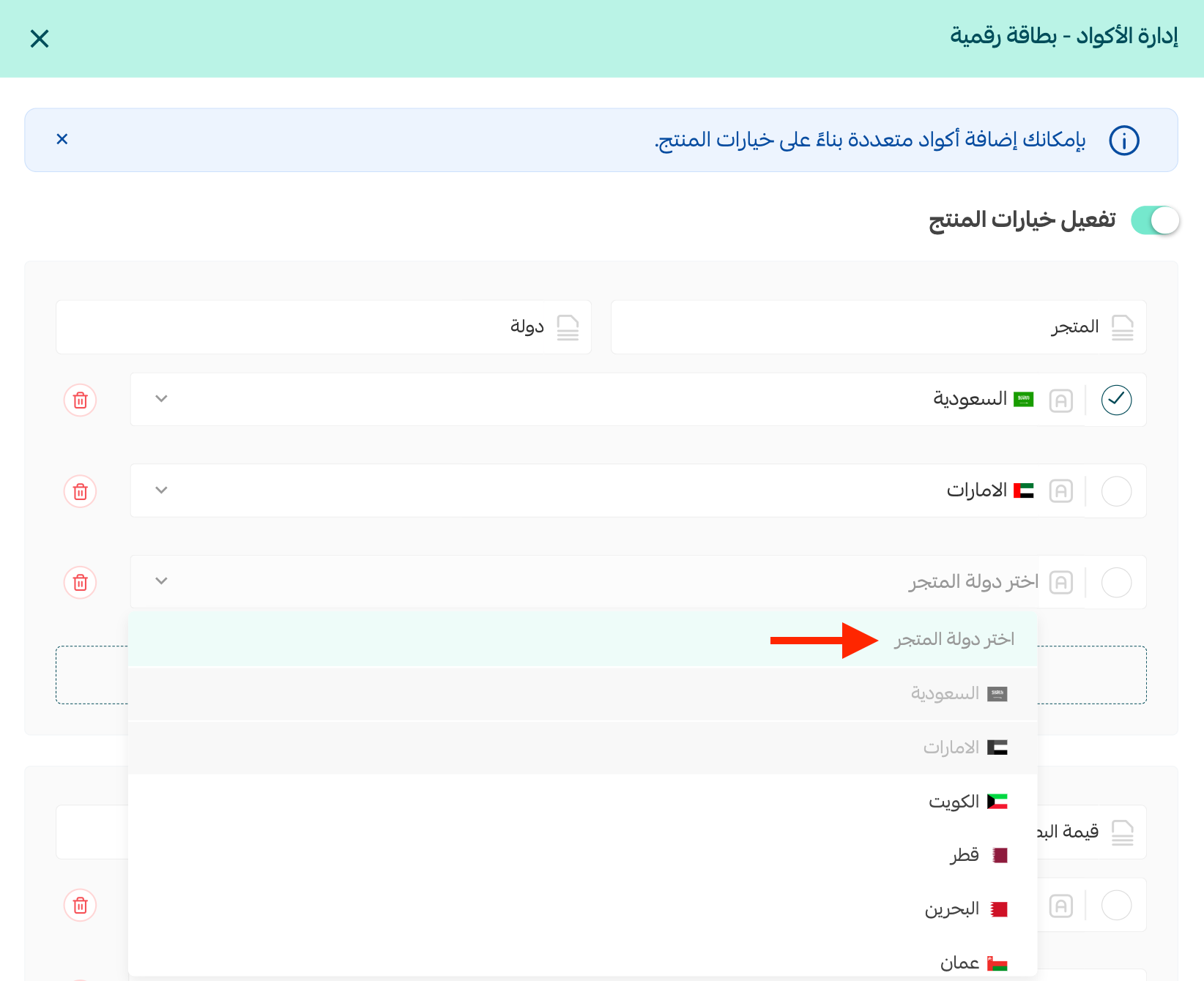
الخطوة الثانية: أدخل الأسعار التي ستُباع بها البطاقة.
أدخل كل الأسعار التي ستُباع بها البطاقة بغض النظر عن الدولة (أسعار عامة).
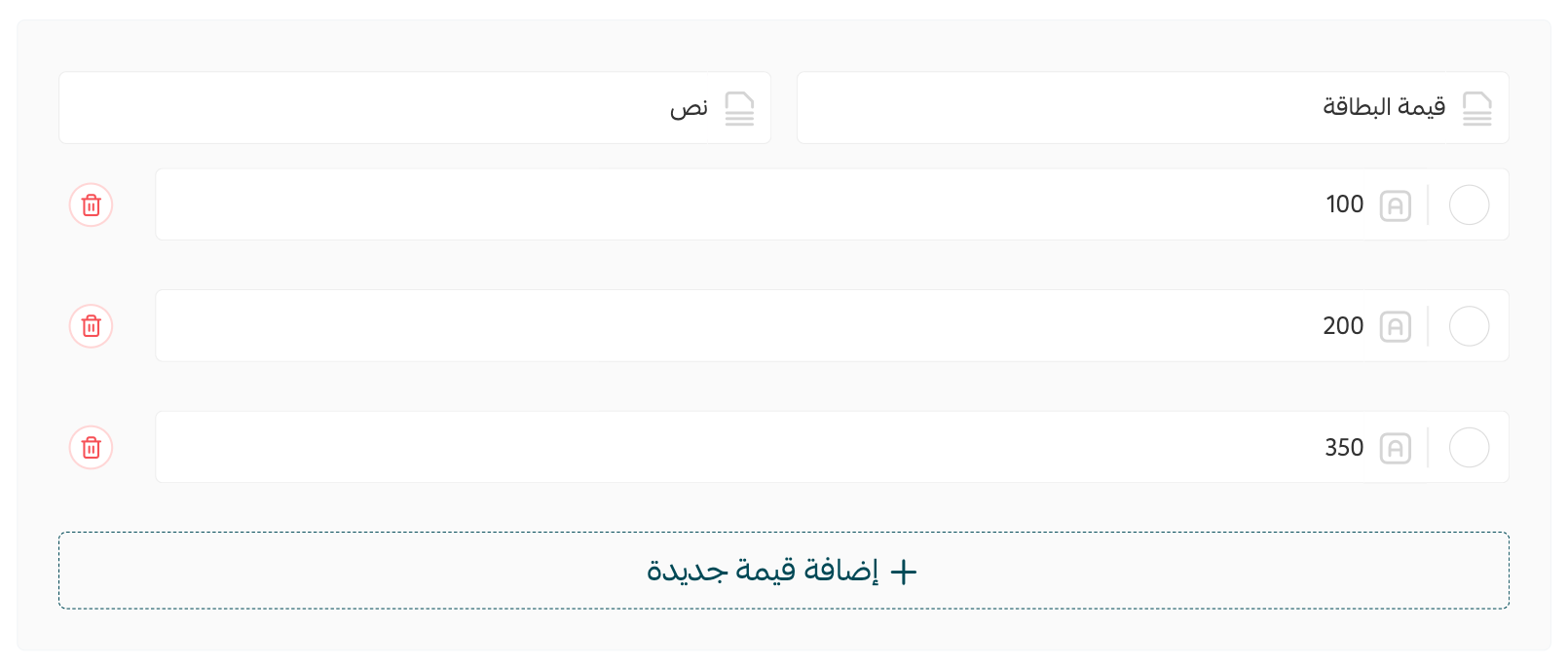
ويمكنك تحديد بطاقة كخيار افتراضي يظهر للعميل:
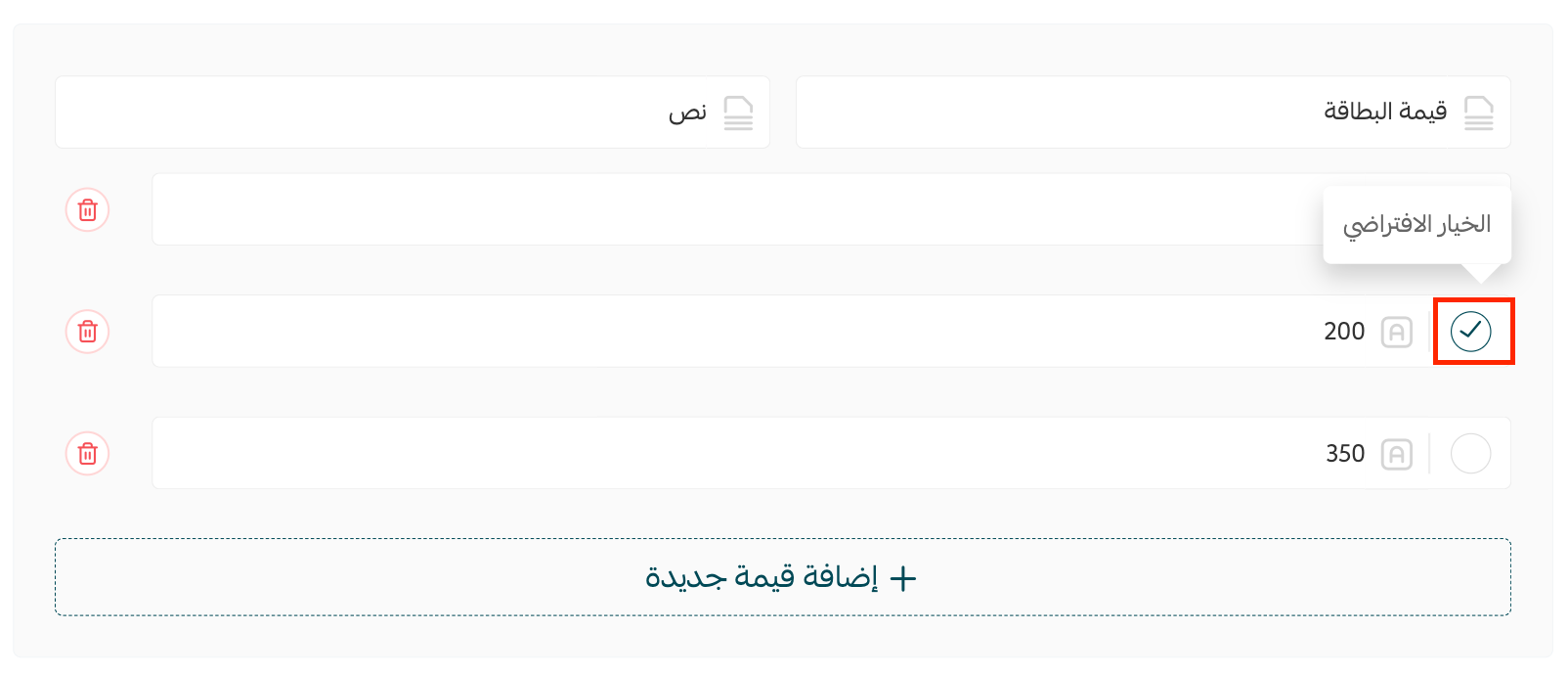
الخطوة الثالثة: أدخل أكواد البطاقة لكل دولة ولكل سعر.
مثال: لإضافة أكواد البطاقة ذات السعر 100 ريال والمخصصة للحسابات السعودية.
من أسفل صفحة إدارة الأكواد، اضغط (السعودية -100).
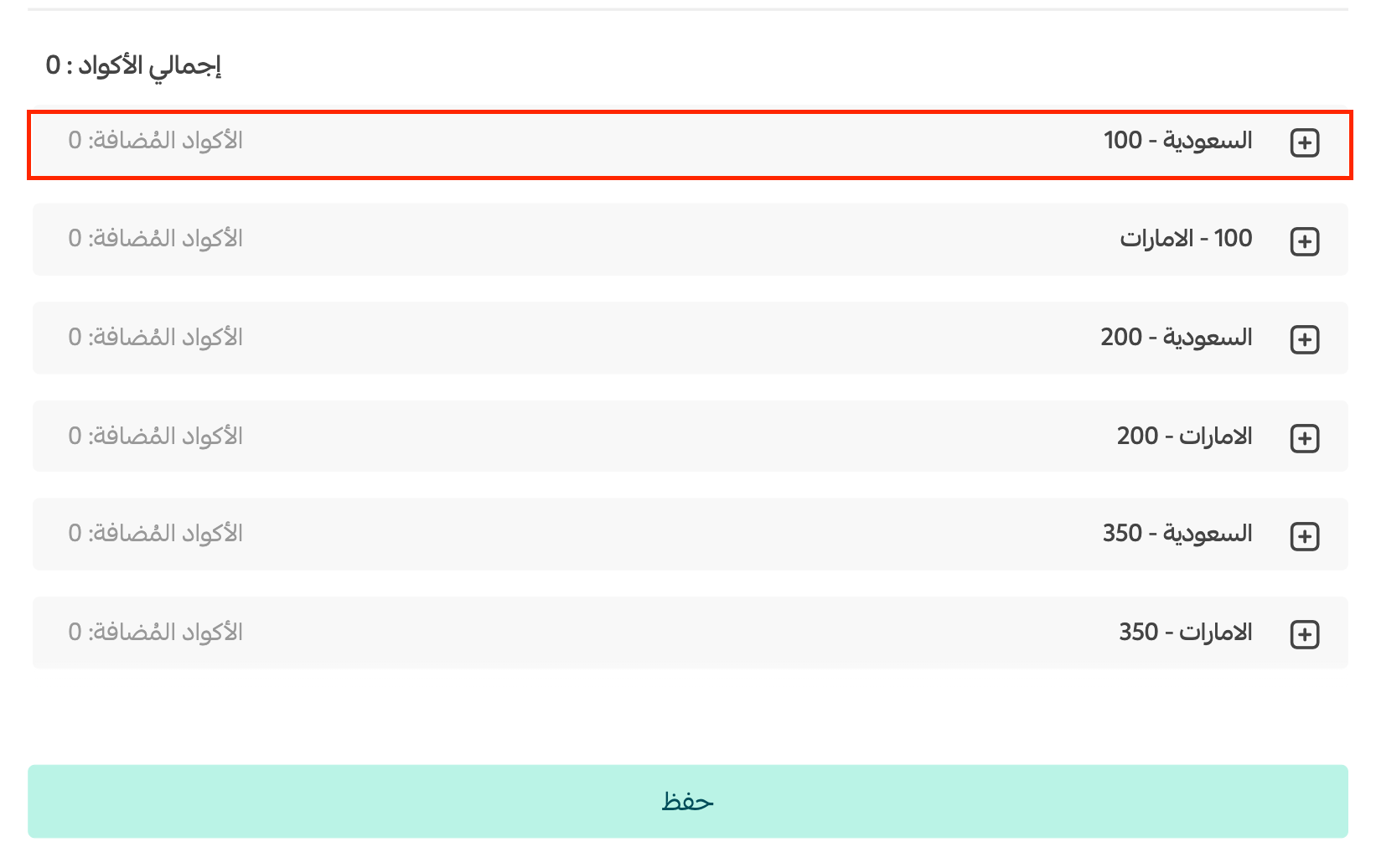
ثم أضف الأكواد:
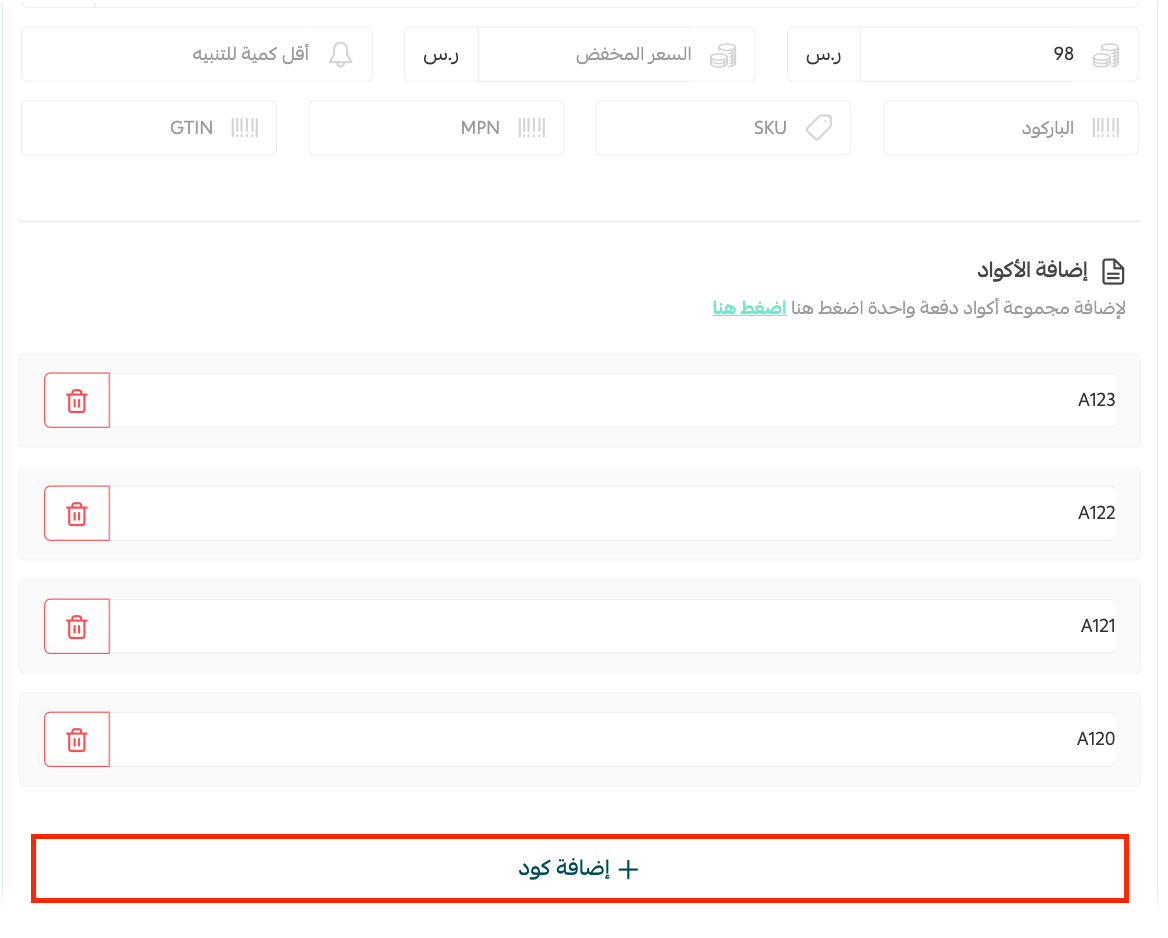
ولإضافة مجموعة أكواد معاً إلى إحدى بطاقات الدول، من قسم إضافة الأكواد اضغط (اضغط هنا).
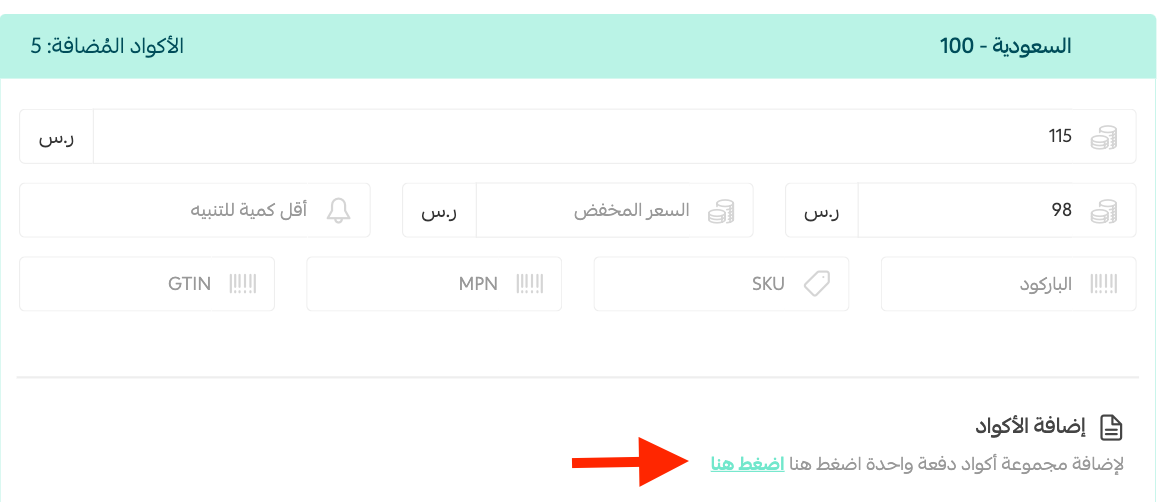
ثم انسخ الأكواد والصقها في الحقل المخصص أو أكتبها بشرط أن يكون كل كود في سطر مستقل، ثم اضغط (إدراج).
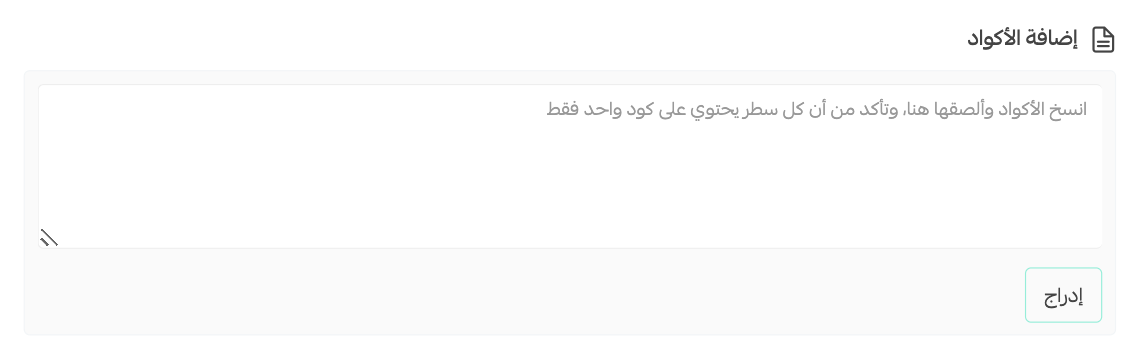
ولحذف أي كود، يكفي ضغط زر الحذف الموجود بجوار الكود.

سيظهر المنتج في المتجر بالشكل:
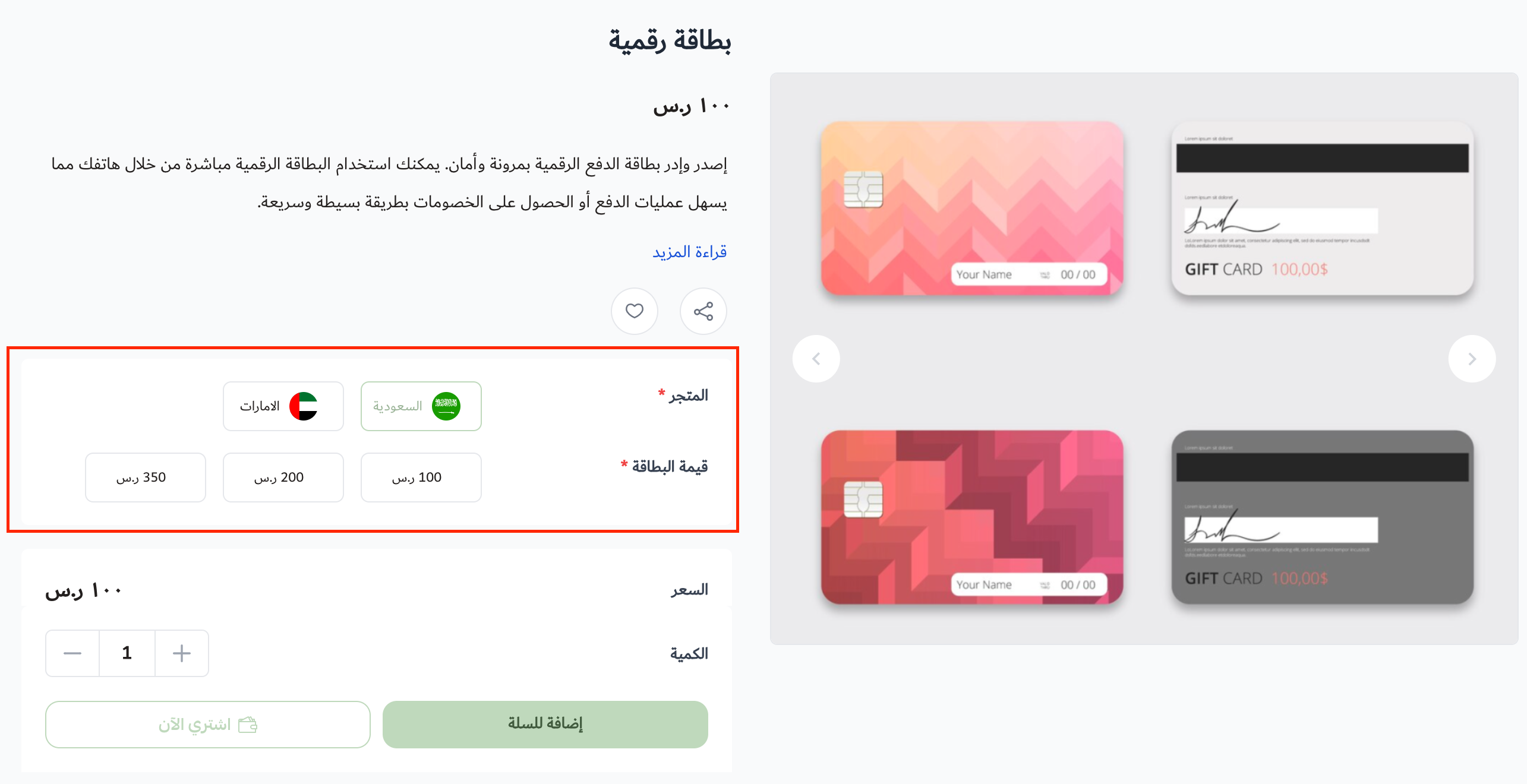
ثالثاً- تخصيص بيانات منتج البطاقات الرقمية
من منتج البطاقة الرقمية، اضغط (بيانات المنتج).
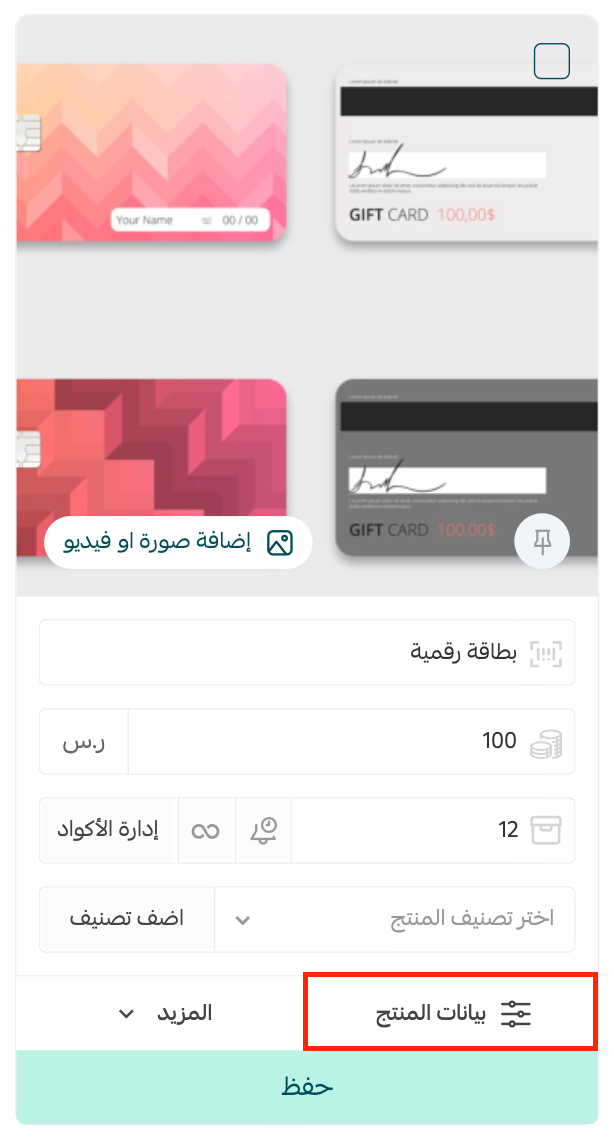
أدخل البيانات المطلوبة ومنها: سعر التكلفة والسعر المخفض والماركة والمستودع الفرعي بالإضافة لوصف المنتج وقنوات عرضه (متجر - تطبيق ) ووسوم المنتج، وتحسينات الـ SEO.
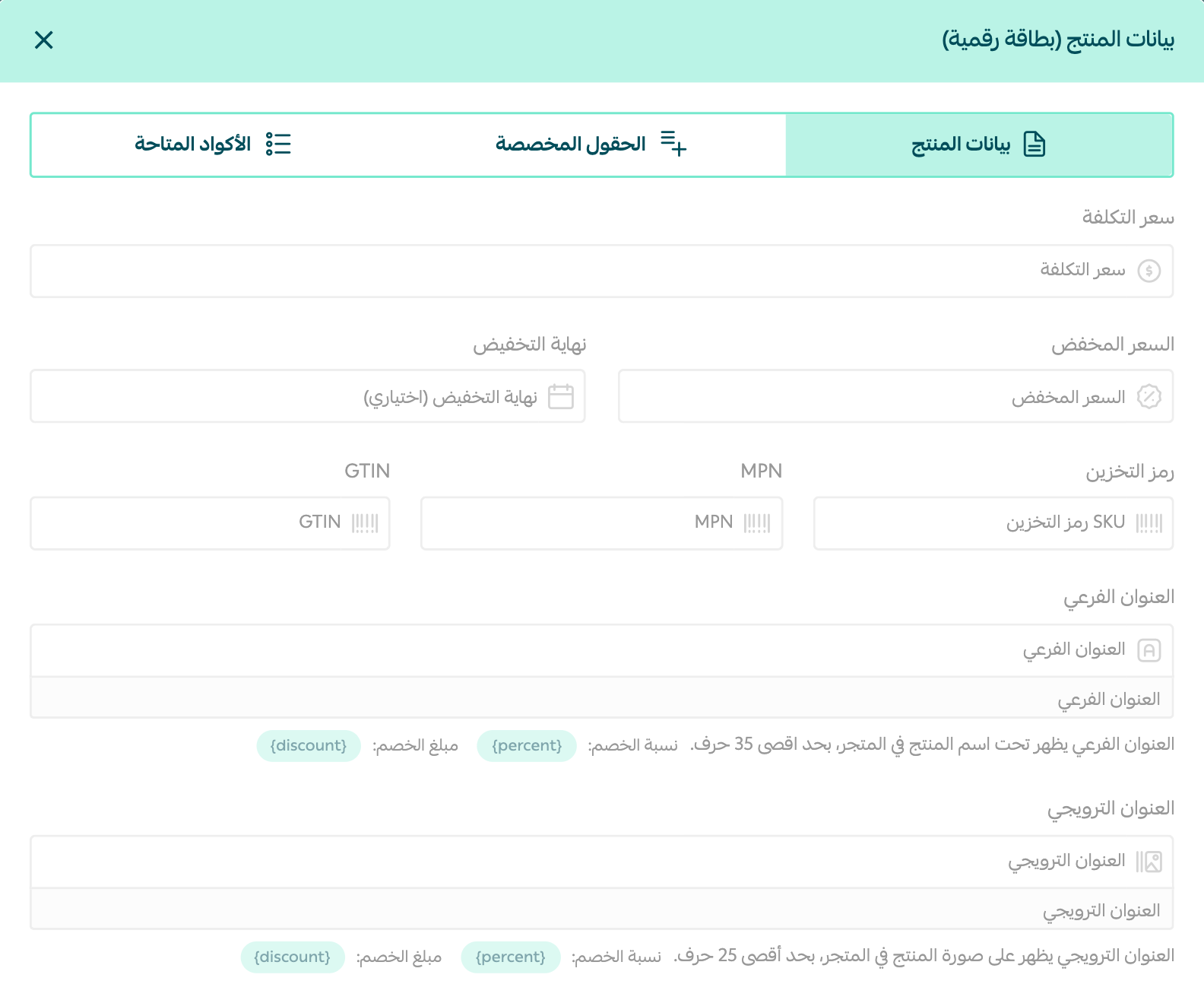
لمزيد من التفاصيل حول إدخال وتخصيص بيانات المنتج
رابعاً- التحكم بمنتج البطاقة الرقمية عبر زر المزيد
من منتج البطاقة الرقمية، اضغط (المزيد).
يمكنك من خلال رز المزيد التحكم بقنوات عرض المنتج، استعراض طلباته، واستعراض إحصائيات حول المنتج والكثير من أدوات التحكم الأخرى.
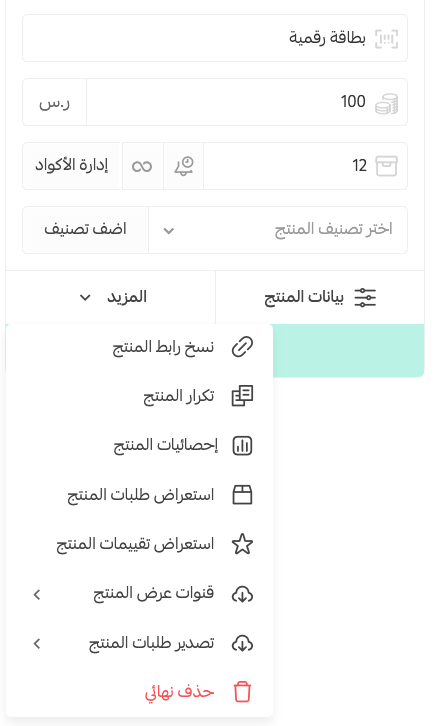
لمزيد من التفاصيل حول زر (المزيد) من صفحة المنتج
لتصنع لمتجرك حضورًا رقميًا يجذب العملاء للمنتجات الرقمية، تعلّم الاستراتيجيات وأهم الأسرار بالتسجيل في دورة (إنشاء متجر منتجات رقمية) على أكاديمية سلة.
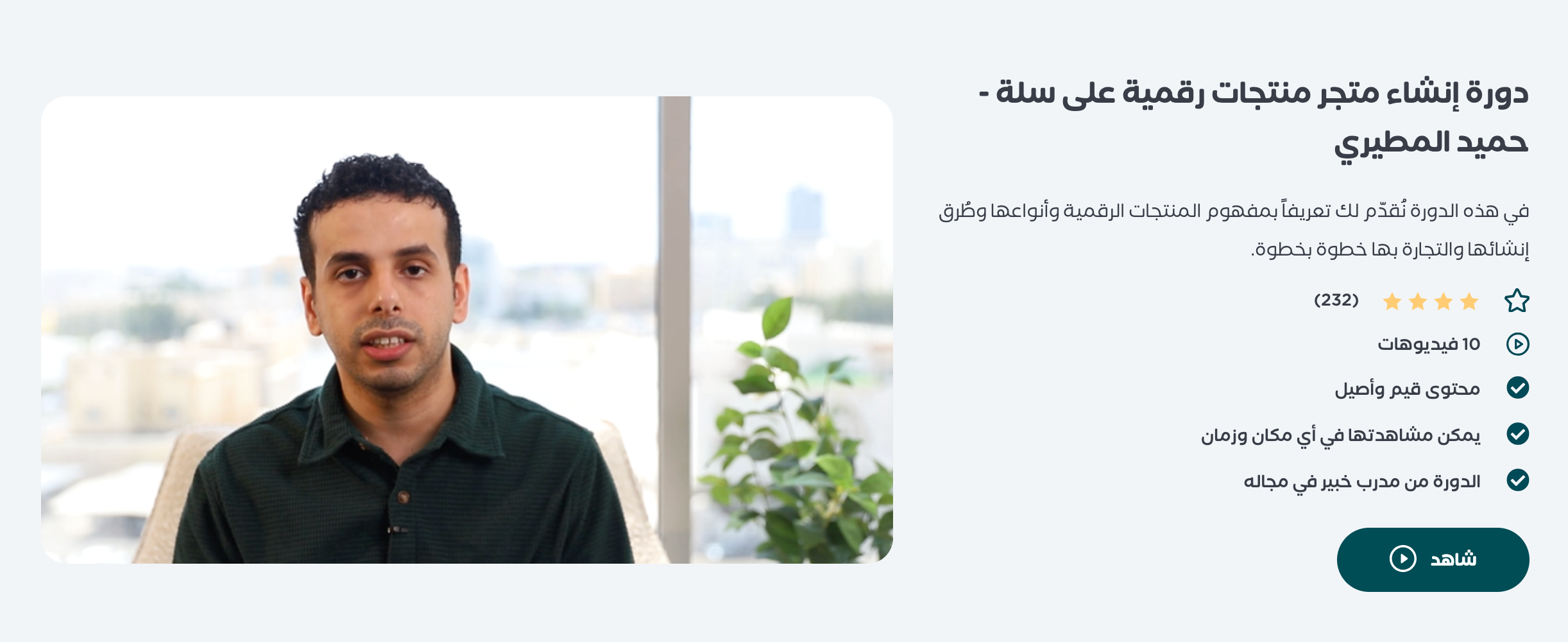
الأسئلة الشائعة
هل ستظهر جميع الأنواع والخيارات التي تُباع فيها البطاقة للعميل؟
ستظهر للعميل الخيارات المُضاف لها أكواد فقط.
ففي حال دولة أو سعر بطاقة لم يكون مُدخل تحتها أكواد فلن تظهر للعميل.
هل يمكنني عرض الأكواد المباعة؟
نعم، من صفحة التقارير، من تبويب المبيعات، اختر نوع التقرير (مبيعات الأكواد).

متى يمكن للعميل نسخ كود البطاقة الرقمية التي اشتراها؟
عند تفعيل خيار تحويل الطلب الى (تم تنفيذ) تلقائيا
وذلك من القائمة الجانبية للوحة التحكم، اضغط (إعدادات المتجر).

ثم توجه إلى صفحة (خيارات المتجر).
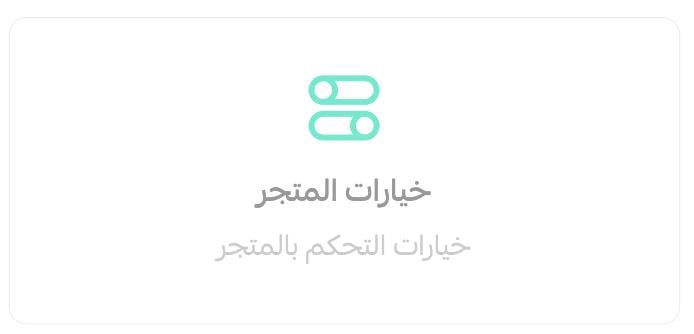
ومن صفحة خيارات المتجر، قسم الطلبات، اضغط (تعيين) تعيين حالة تم التنفيذ عند الطلب.

فعّل حالة تم التنفيذ عند الطلب بالدفع الإلكتروني، وحدد أنواع المنتجات المستثناة واضغط (حفظ).

يمكن للعميل نسخ الكود بعد إتمام عملية الدفع، كما في الشكل:
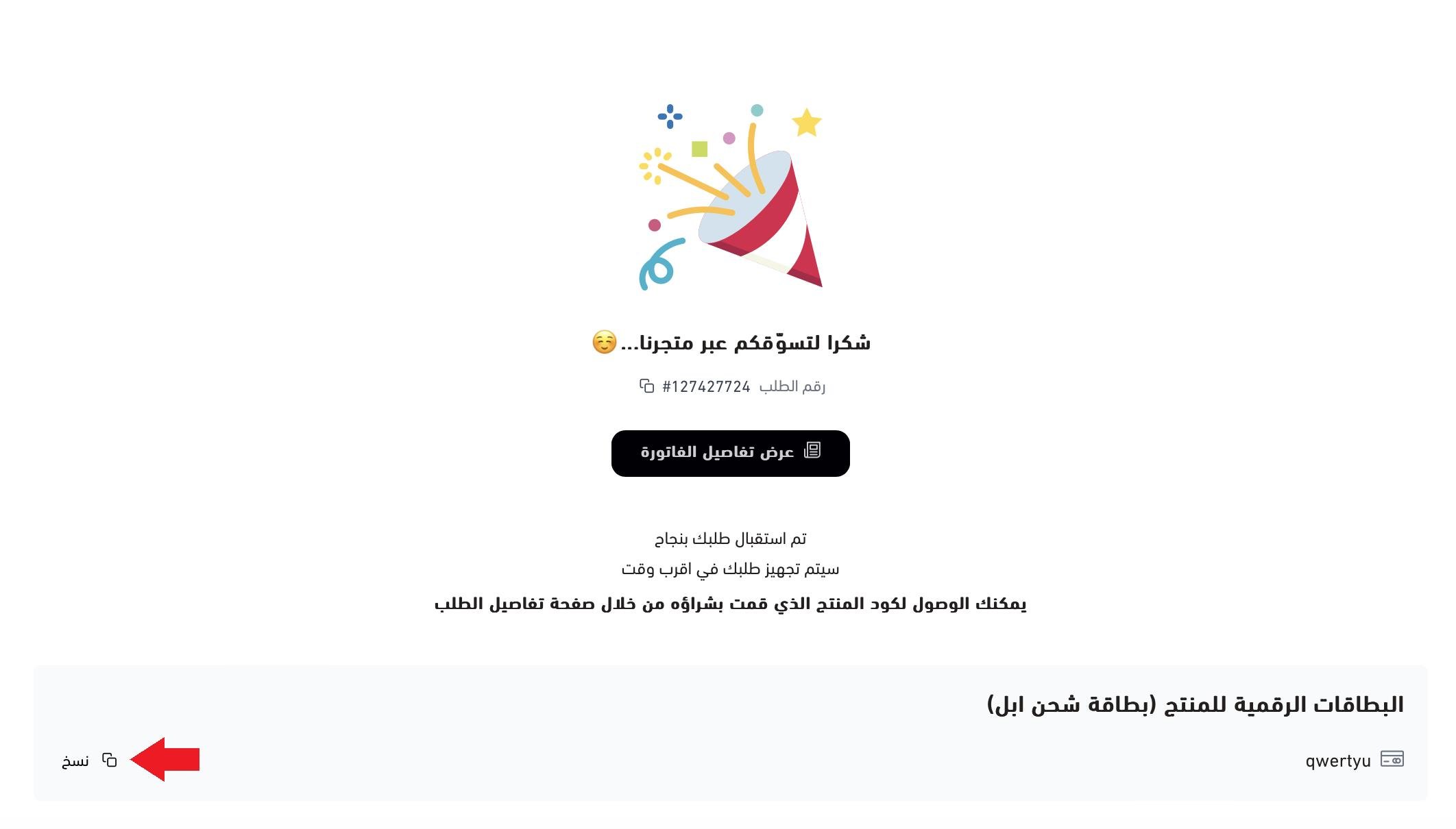
وسيُرسل الكود إلى العميل عبر رسالة نصية و البريد الإلكتروني أيضاً.
عزيزي التاجر، إذا واجهتك صعوبة في إضافة منتجاتك، يمكنك الاستعانة بمزودي خارجيين لإضافة المنتجات والخدمات إلى متجرك على سلة.
كما يمكنك الإستفادة من الخدمات الأخرى مثل: تصميم الصور،كتابة وصف المنتجات،تصوير المنتجات.